Konfiguracja systemu zamówień online myREST

W tym artykule omówimy zakładkę Zamówienia>Konfiguracja, która pozwala skonfigurować system zamówień online myREST zgodnie z zapotrzebowaniami swojego lokalu.
UWAGA! Przed konfiguracją zamówień online, warto skonfigurować najpierw menu swojego lokalu w systemie myREST.
Możesz to zrobić w sekcji SMARTMENU > W tym artykule opisaliśmy jak to zrobić 🙂
Jeśli masz już utworzone menu cyfrowe, możesz zaczynać konfigurację systemu zamówień online.
Lokalizację
Pierwsze co widzimy po przejściu do zakładki konfiguracji, to lista dostępnych lokalizacji, dla których możemy uruchomić zamówienia online na widgecie myREST. Standardowo po rejestracji jest dostępna jedna lokalizacja, ale zawsze można dodać kolejne w Ustawieniach Rezerwacji
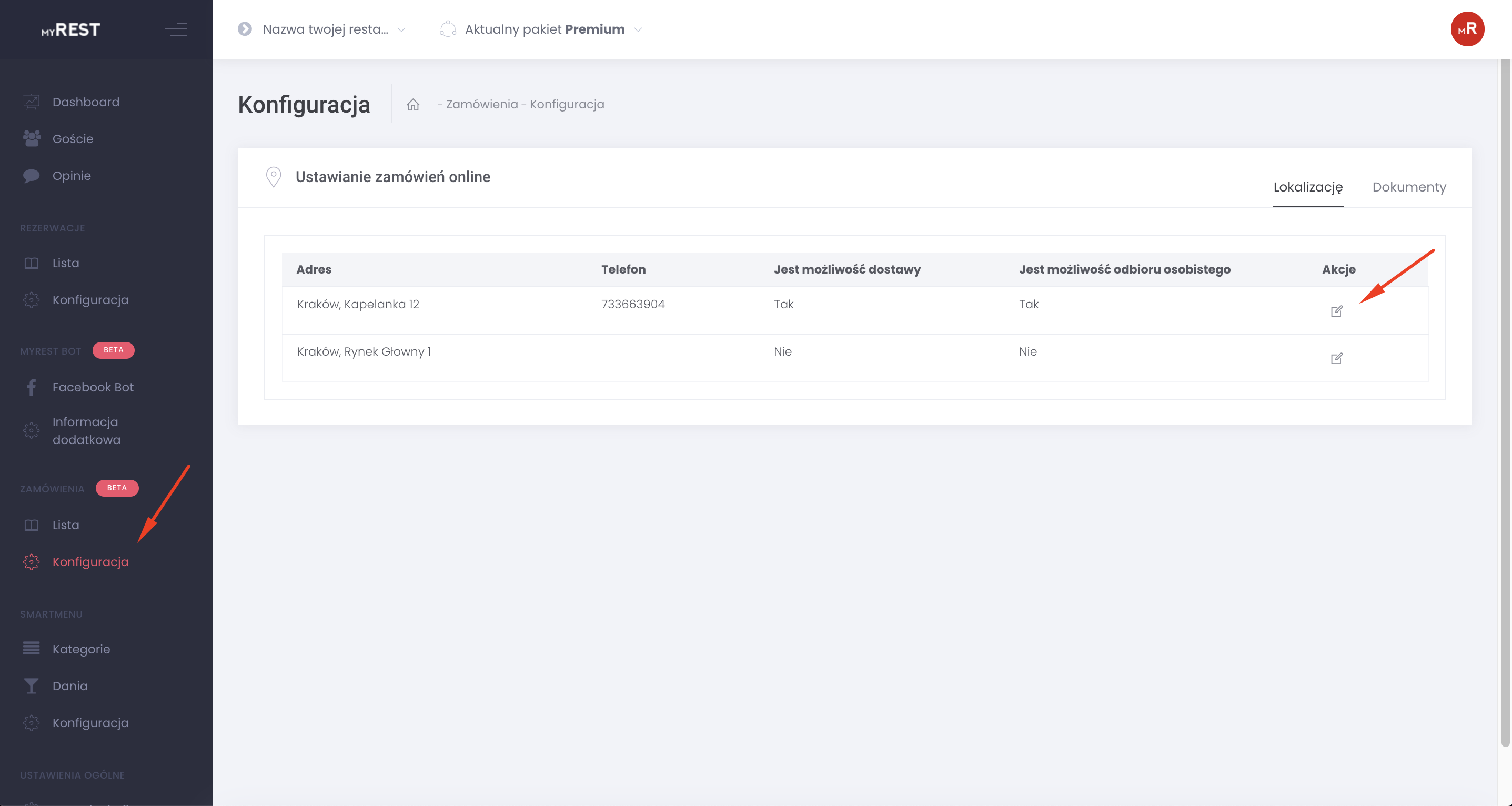
W tym widoku widzimy główne informację o każdej lokalizacji: Adres lokalizacji, Numer Telefonu dla powiadomień SMS, Adres E-mail dla powiadomień o nowych zamówieniach, Możliwe sposoby realizacji zamówienia w danej lokalizacji.
UWAGA! Aby uruchomić możliwość zamówienia online na widgecie myREST, minimum jeden sposób realizacji musi być dostępny w konkretnej lokalizacji.
W celu konfiguracji lokalizacji warto nacisnąć ołówek w sekcji Akcje.
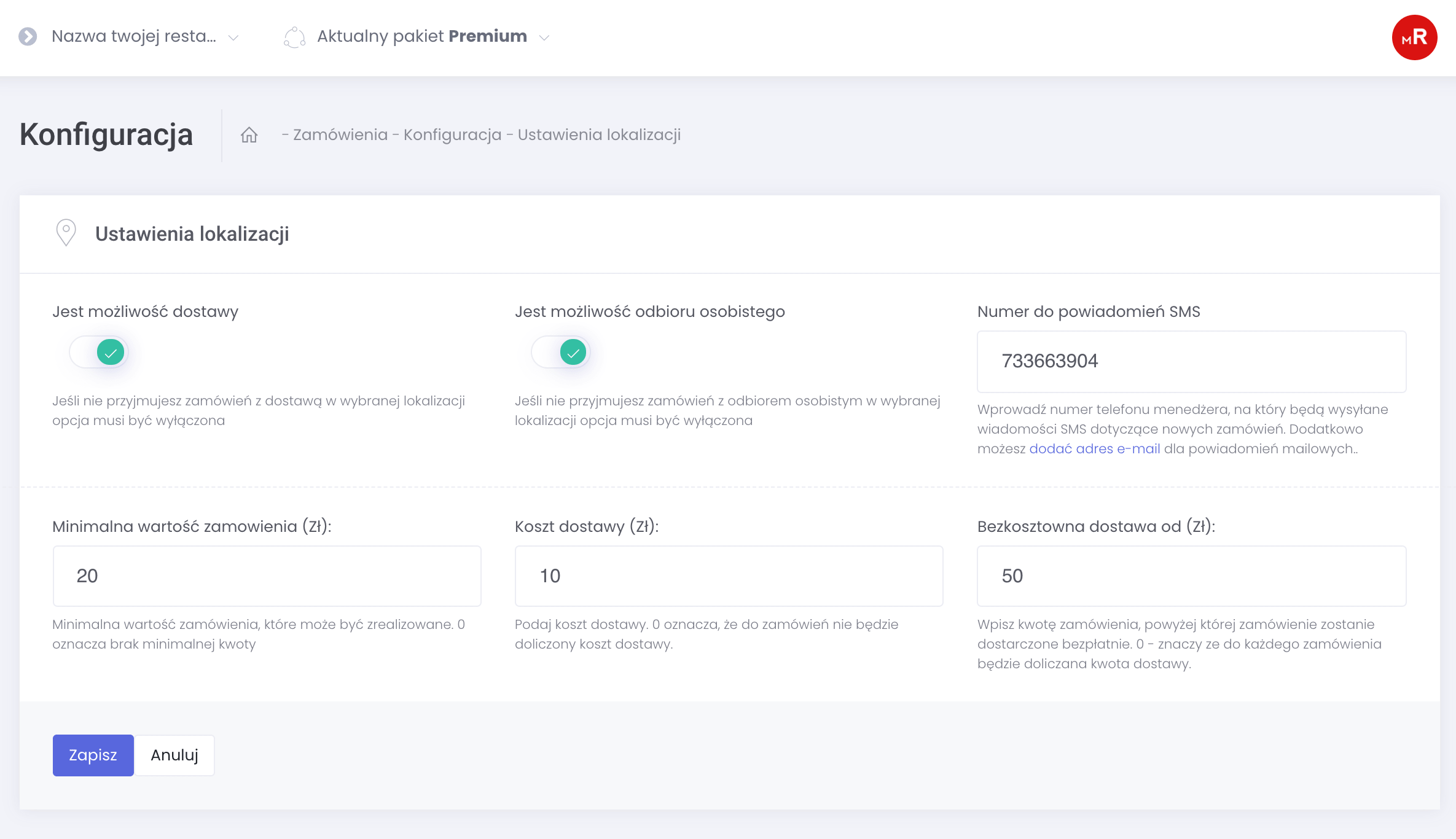
W tym widoku możemy konfigurować Ustawienia konkretnej lokalizacji.
-Jest możliwość dostawy: Zaznać tę polę jeśli realizujesz własne dostawy z danej lokalizacji.
-Jest możliwość odbioru osobistego: Zaznać tę polę jeśli w danej lokalizacji można zamówić na wynos.
-Minimalna wartość zamówienia: Podaj minimalna wartość zamówienia, które może być zrealizowane. 0 oznacza brak minimalnej kwoty.
-Koszt dostawy: Podaj koszt dostawy. 0 oznacza, że do zamówień nie będzie doliczony koszt dostawy
-Bezkosztowna dostawa od: Wpisz kwotę zamówienia, powyżej której zamówienie zostanie dostarczone bezpłatnie. 0 – znaczy ze do każdego zamówienia będzie doliczana kwota dostawy.
(W przypadku gdy nie realizujesz dostawy z danej lokalizacji, ostatnie pola nie muszą być uzupełnione)
-Numer do powiadomień SMS: Podaj numer, na który będą wysłane SMSy o nowych zamówieniach. Numer może być inny od numeru dla powiadomień o nowych rezerwacjach.
Po konfiguracji lokalizacji kliknij Zapisz.
(Przypominamy, że w celu uruchomienia systemu zamówień online, minimum 1 sposób realizacji (dostawa lub odbiór osobisty) ma być zaznaczony).
-Adres e-mail do powiadomień e-mail: Podaj adres e-mail będą wysłane wiadomości o nowych zamówieniach. Adres e-mail może być inny od e-maila dla powiadomień o nowych rezerwacjach.
Instrukcja dodania adresu e-mail dla powiadomień o nowym zamówieniu:
Kliknij link dodać adres e-mail i na kolejnej stronie kliknij przycisk Dodaj email
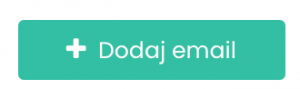
Wpisz adres e-mail, na który będą przychodzić powiadomienia o nowych zamówieniach:
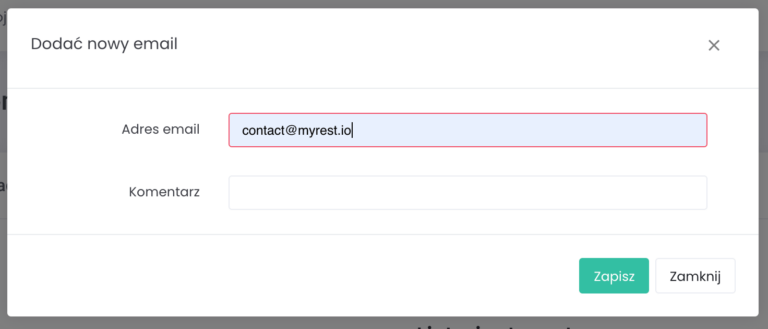
W razie potrzeby możesz dodać komentarz i kliknij Zapisz.
Otrzymasz e-mail w celu weryfikacji adresu e-mail. Kliknij link w mailu w celu weryfikacji:
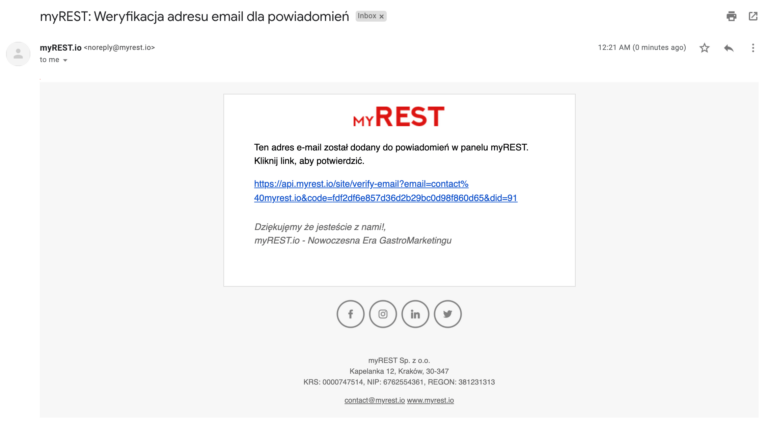
Po kliknięciu zobaczysz komunikat, że adres e-mail został zweryfikowany:
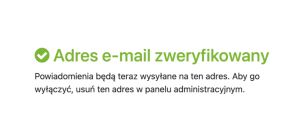
Adres e-mail dla powiadomień o nowych zamówieniach został dodany. Możesz dodać kilka adresów e-mail dla powiadomień.
Dodatkowo jeśli e-mail już był zweryfikowany wcześniej, to system nie będzie wymagać ponownej weryfikacji:
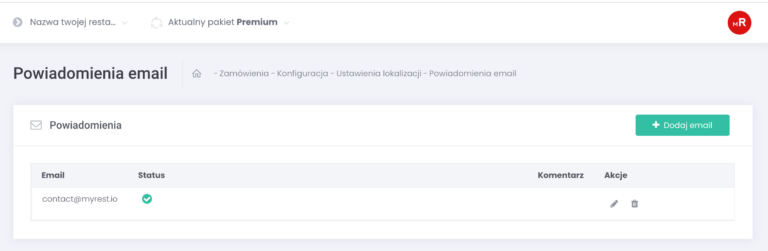
Dokumenty
W tej sekcji możesz uzupełnić dokumenty niezbędne do uruchomienia zamówień online:
1. Regulamin Składania Zamówień i Zawierania Umów Sprzedaży na Odłegłość
2. Ochrona Danych – Klauzula Informacyjna Dotycząca Przetwarzania Danych Osobowych
Jeśli masz tę dokumenty przygotowane przez swoich prawników, możesz uzupełnić niżej sekcje z dokumentami. W przypadku jeśli nie masz jeszcze takich dokumentów, możesz skorzystać z dostępnych wzorów,które przygotowaliśmy specjalnie dla Ciebie.
Oto krótka instrukcja jak skorzystać ze dostępnych wzorów lub załączyć własne dokumenty:
a. Dane firmy
Jeśli korzystać z dostępnych wzorów dokumentów w Panelu myREST, wystarczy tylko uzupełnić tę sekcję, a dane automatycznie się załadują do dokumentów niżej.
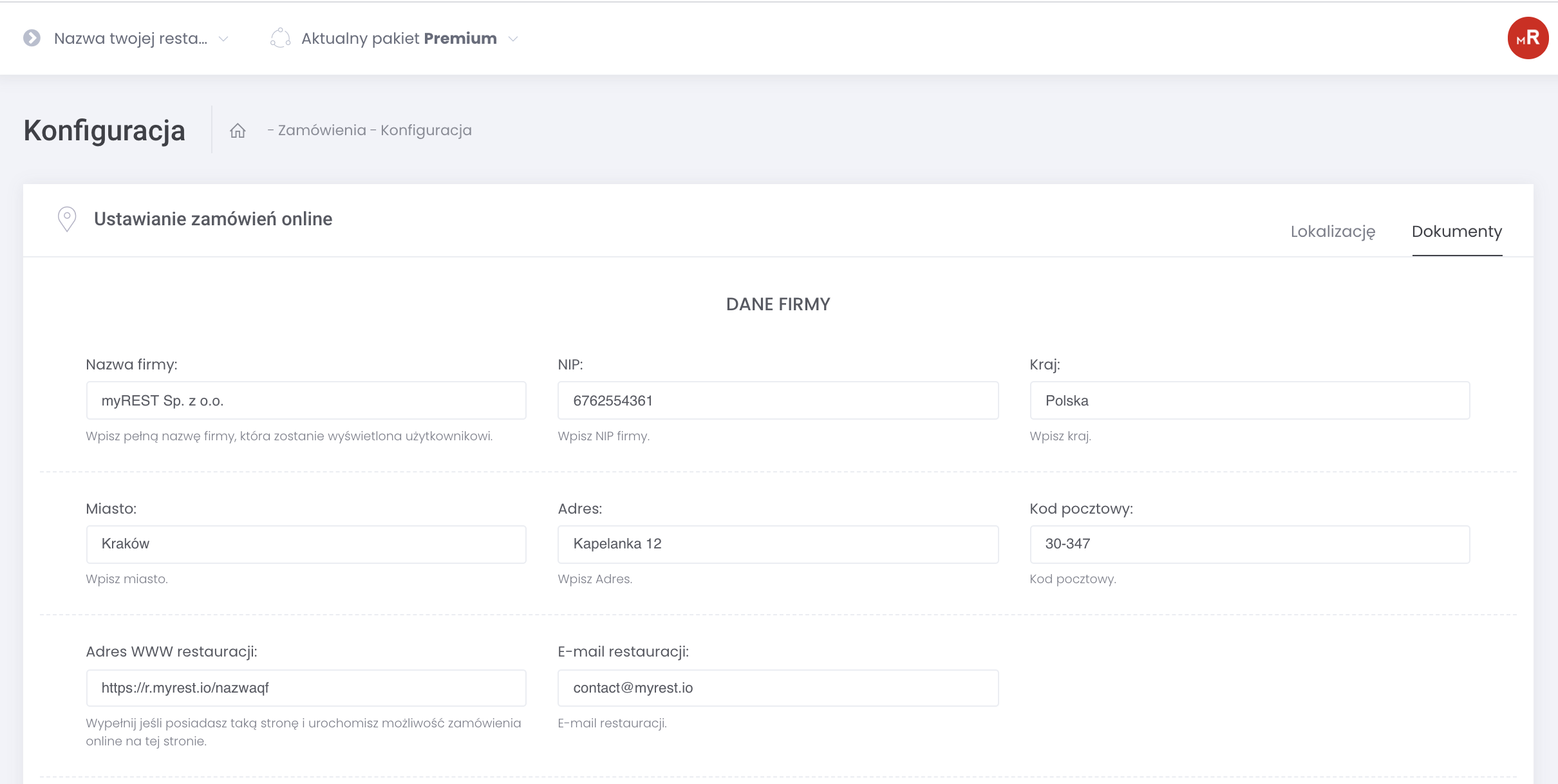
Warto uzupełnić każde z tych pol:
-Nazwa firmy: Pełna nazwa Twojej firmy, która będzie realizować zamówienia
-NIP: NIP Twojej firmy, która będzie realizować zamówienia
-Kraj: Twojej firmy, która będzie realizować zamówienia
-Miasto: Twojej firmy, która będzie realizować zamówienia
-Adres: Siedziby Twojej firmy, która będzie realizować zamówienia
-Kod pocztowy: Twojej firmy, która będzie realizować zamówienia
-Adres WWW Restauracji: W tym polu wpisz link do strony Swojego lokalu, na której będziesz uruchamiać możliwość zamówień online. Jeśli nie masz własnej strony a będziesz korzystać z direct linku myREST, wpisz w tym polu direct link myREST, który znajdziesz w sekcji Rezerwacje>Konfiguracja
-E-mail restauracji: Wpisz e-mail, przez który Twoje klienci będą mogły kontaktować się z Twoim lokalem w celu.
Jeśli wolisz korzystać z własnych dokumentów, możesz zostawić pola puste, a uzupełnić niezbędne dane bezpośrednio w dokumentach.
b. Regulamin Składania Zamówień i Zawierania Umów Sprzedaży na Odłegłość
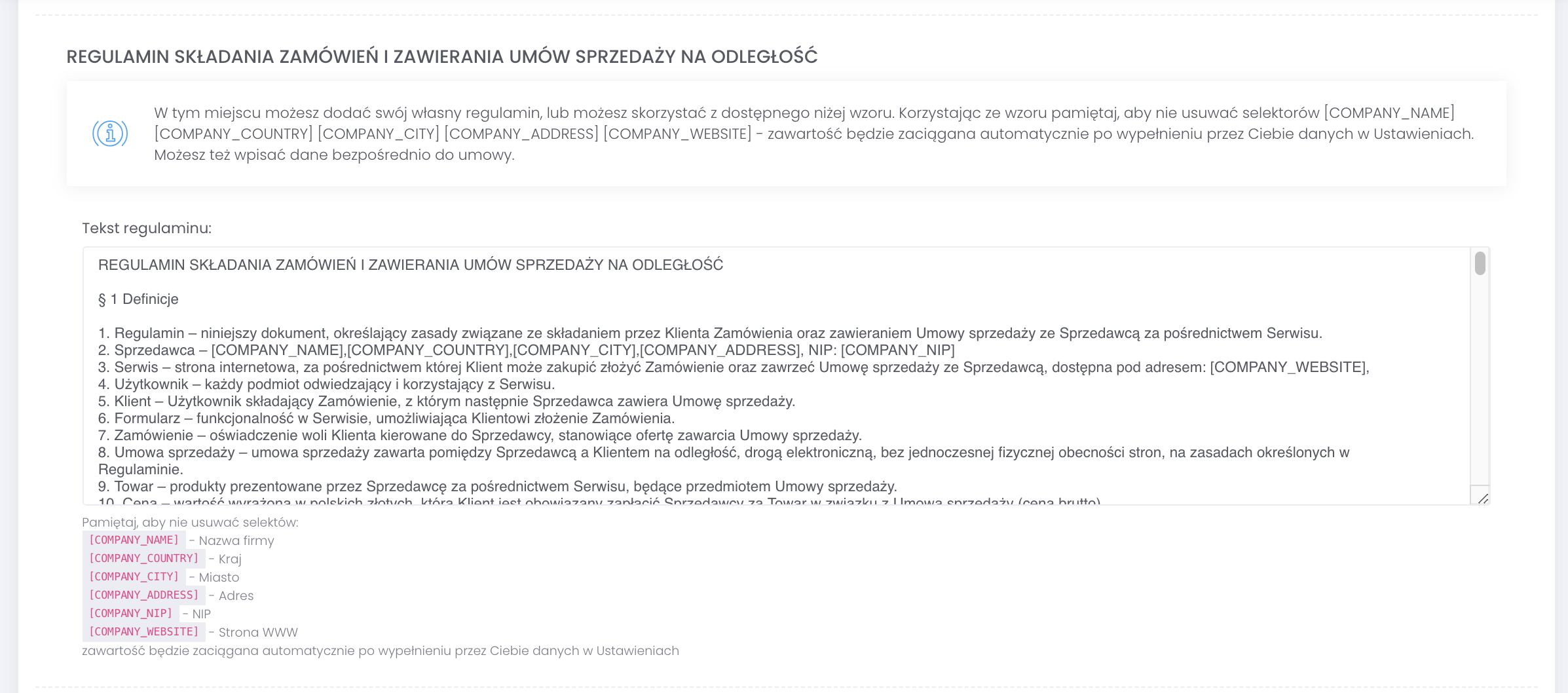
W tym miejscu możesz dodać swój własny regulamin, lub możesz skorzystać z dostępnego wzoru.
Korzystając ze wzoru myREST pamiętaj, aby nie usuwać selektorów [COMPANY_NAME] [COMPANY_COUNTRY] [COMPANY_CITY] [COMPANY_ADDRESS] [COMPANY_WEBSITE] – zawartość będzie zaciągana automatycznie po wypełnieniu przez Ciebie danych w Ustawieniach. Możesz też wpisać dane bezpośrednio do umowy.
Korzystając z własnego regulaminu, usuń dostępny wzór i skopiuj-wklej tekst własnego dokumentu w tę pole.
c. Ochrona Danych – Klauzula Informacyjna Dotycząca Przetwarzania Danych Osobowych
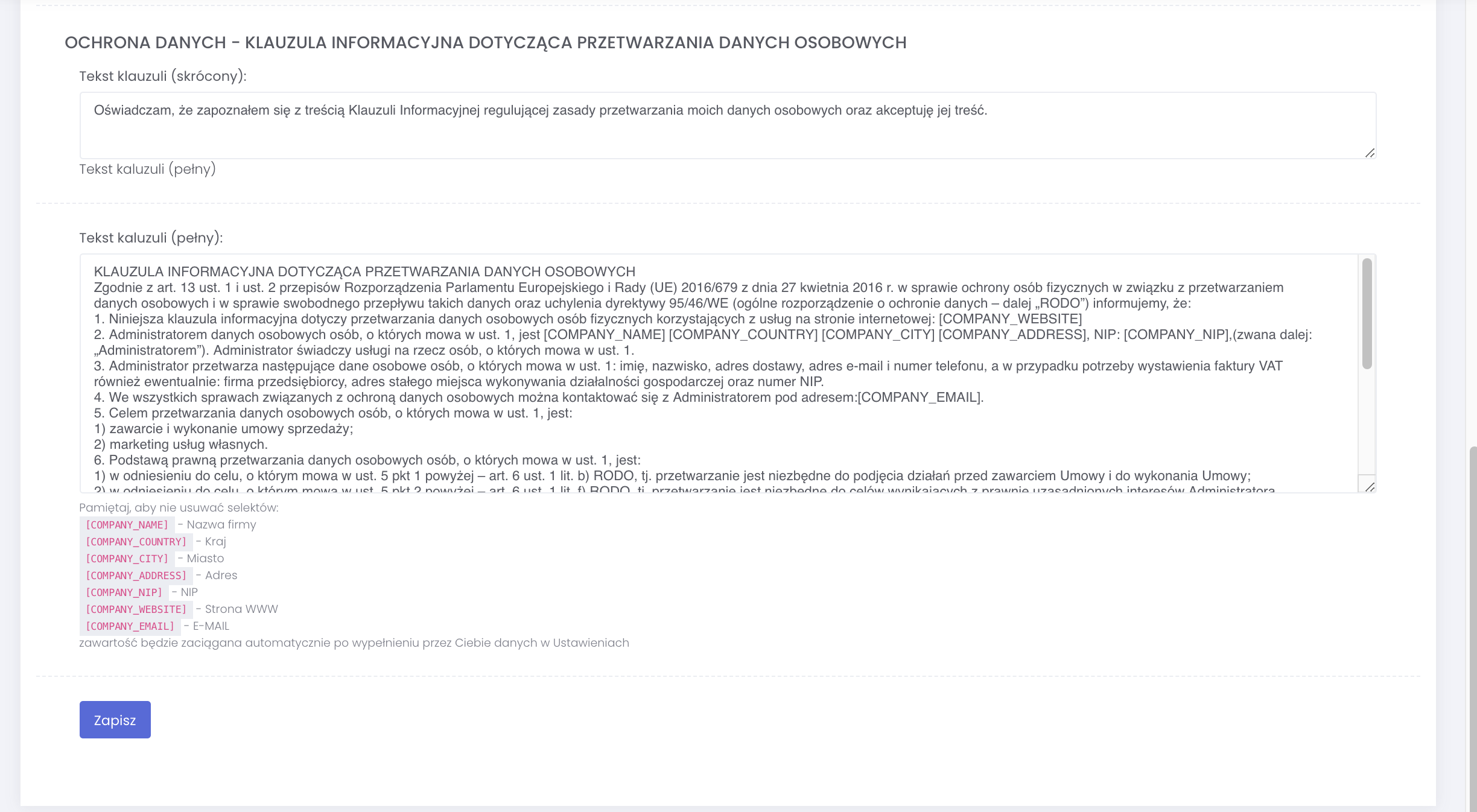
W tej sekcji dostępne są dwa pola:
-Tekst klauzuli (skrócony): Krótki tekst zgody, który zaznacza klient na ostatnim etapie składania zamówienia online.
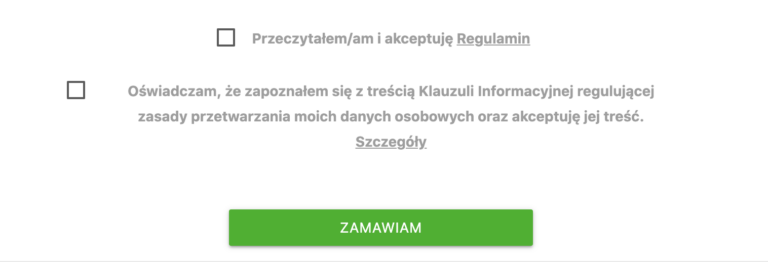
-Tekst klauzuli (pełny): Pełny tekst klauzuli informacyjnej dotyczącej przetwarzania danych osobowych klienta, z która klient może się zapoznać klikając w “Szczegóły”
Podobnie jak z regulaminem zamówień online, w tym miejscu możesz dodać swoją własną klauzulę (skróconą i pełną), lub możesz skorzystać z dostępnego wzoru.
Korzystając ze wzoru myREST pamiętaj, aby nie usuwać selektorów [COMPANY_NAME] [COMPANY_COUNTRY] [COMPANY_CITY] [COMPANY_ADDRESS] [COMPANY_WEBSITE] [COMPANY_EMAIL]- zawartość będzie zaciągana automatycznie po wypełnieniu przez Ciebie danych w Ustawieniach. Możesz też wpisać dane bezpośrednio do tekstu klauzuli.
Korzystając z własnego tekstu klauzuli, usuń dostępny wzór i skopiuj-wklej tekst własnego dokumentu w tę pola.
Po konfiguracji dokumentów kliknij Zapisz.
Instalacja
Właśnie to są trzy główne proste kroki, aby uruchomić system zamówień online w Twoim lokalu:
1. Dodanie menu Twojego lokalu do systemu myREST
2. Konfiguracja lokalizacji (włączenie minimum 1 sposoby realizacji zamówienia)
3. Uzupełnienie niezbędnych dokumentów
Po wykonaniu tych trzech kroków sekcja Menu na widgecie myREST zmieniła się na sekcję Zamówienia online z możliwością dodania pozycji do koszyka.
Przed:
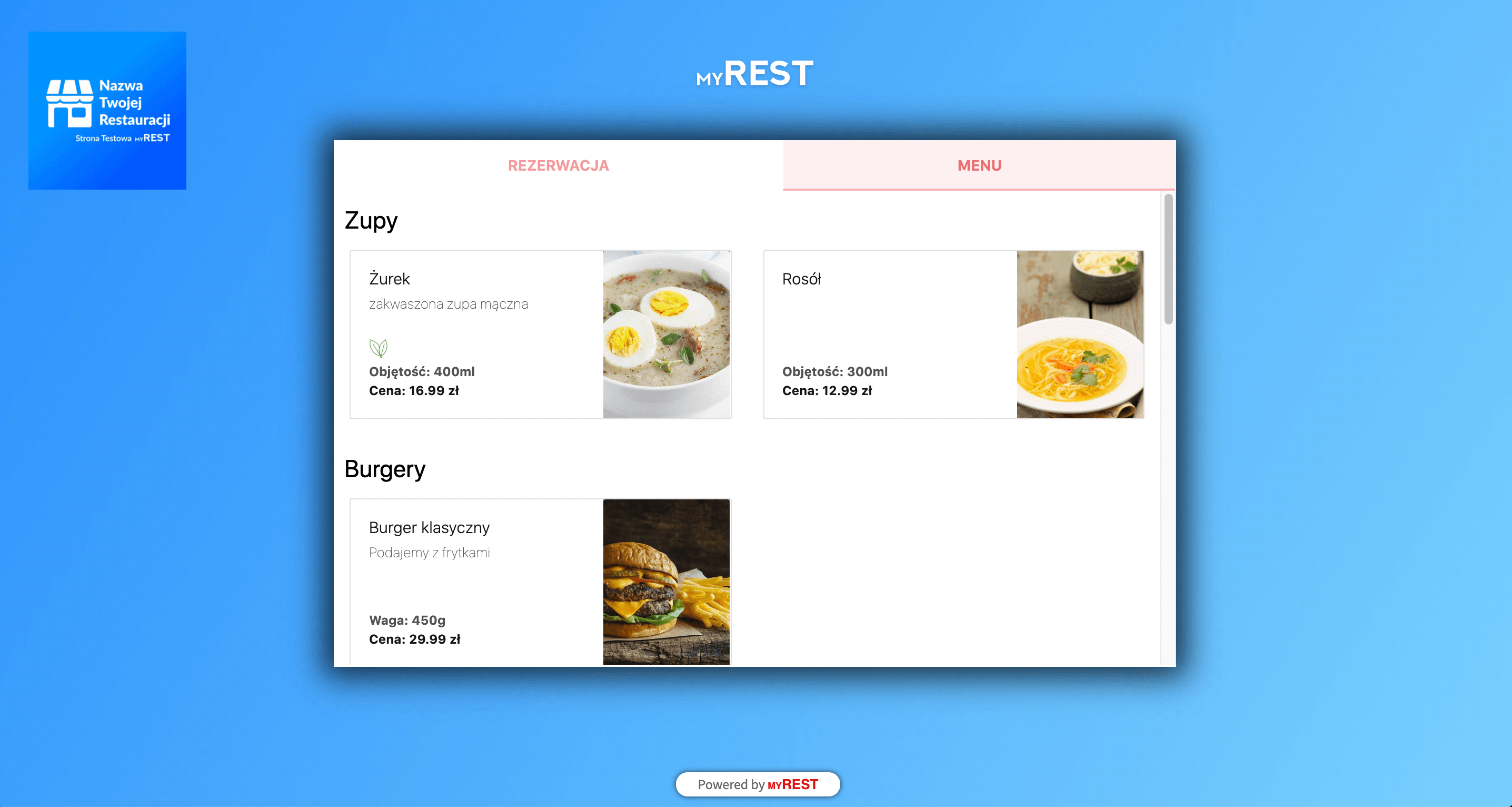
Po:
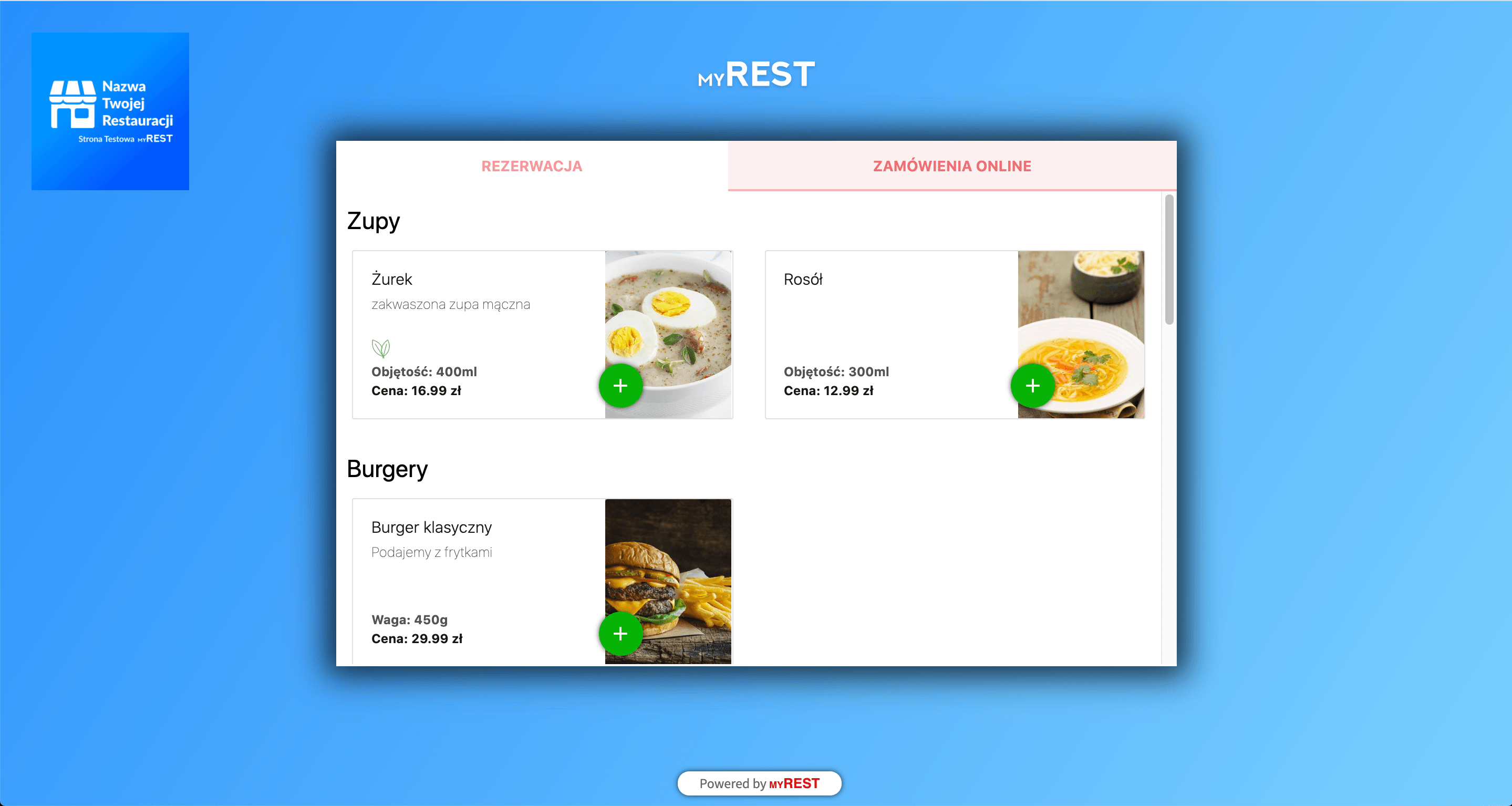
Ostatnim etapem jest korzystanie z Systemu Zamówień Online myREST 🙂
Z systemu zamówień online myREST możesz skorzystać w kilka sposobów:
a. Instalacja na własnej stronie internetowej
Jeśli posiadasz własną stronę internetową taki sposób instalacji ma dużo przewag:
- Widget myREST to tylko jedna linijka kodu do instalacji
- Atrakcyjny przycisk, który przyciąga wzrok użytkówników
- Możliwość wyświetlenia widgetu na każdej podstronie WWW twojej strony internetowej
- Zaawansowane reguły skoringowe, które analizują zachowanie użytkowników na stronie internetowej i pomagają zwiększyć ilość zmówień nawet na 70%
Aby zainstalować widget myREST na stronie WWW lokalu, skopiuj kod do instalacji w sekcji Rezerwacje>Konfiguracja

i zainstaluj na każdej stronie WWW, na której ma się pojawiać widget myREST.
W tym artykule opisaliśmy krok po kroku jak to zrobić -> https://myrest.io/knowledge/instalacja-widgetu-myrest-na-stronie-internetowej/
b. Link bezpośredni myREST
Jeśli nie posiadasz strony WWW, możesz skorzystać z linku bezpośredniego do widgetu myREST (strona internetowa z widgetem myREST). Oto kilka przewag linku bezpośredniego:
- Brak kosztu utrzymania strony internetowej
- Możliwość konfiguracji wyglądu strony linku bezpośredniego (tło, logo restauracji itd)
- Możliwość integracji z mediami społecznościowymi.
Link bezpośredni jest dostępny w sekcji Rezerwacje>Konfiguracja w każdej chwili.

W tych artykułach opisaliśmy jak dodać link bezpośredni do mediów społecznościowych lokalu -> https://myrest.io/knowledge/category/instalacja/link-bezposredni/
A w tym artykule się dowiesz jak skonfigurować wygląd linku bezpośredniego myREST -> https://myrest.io/knowledge/konfiguracja-systemu-rezerwacji/#articleTOC_2
Teraz możesz korzystać z własnego systemu zamówień online 24/7.
Jeśli masz jakieś pytania związane z konfiguracją systemu zamówień online myREST lub potrzebujesz pomocy, napisz do nas na czacie lub poprzez formularz kontaktowy: https://myrest.io/contact/